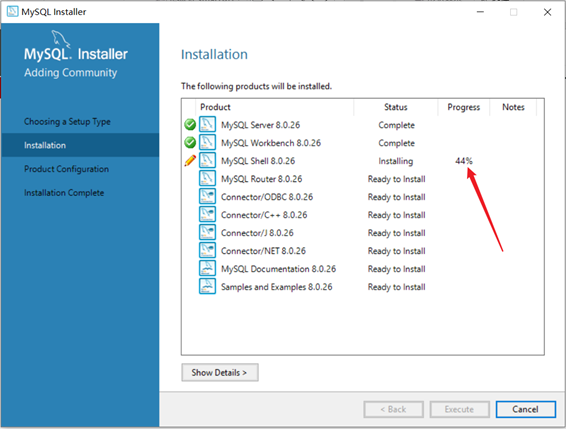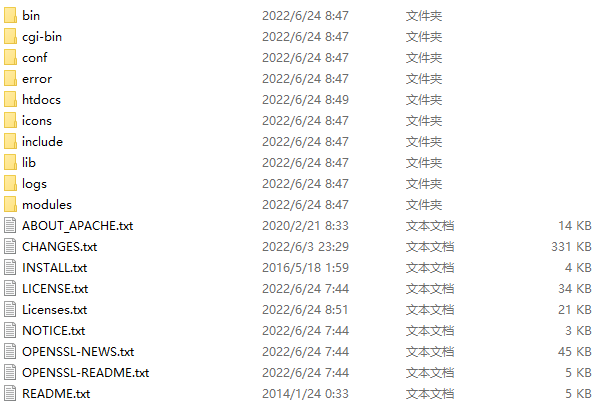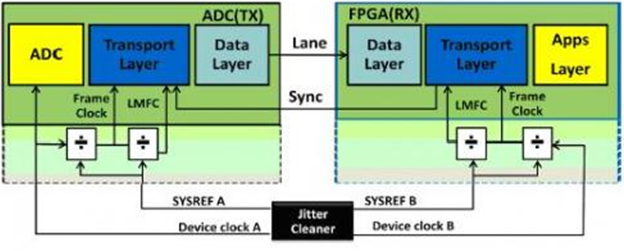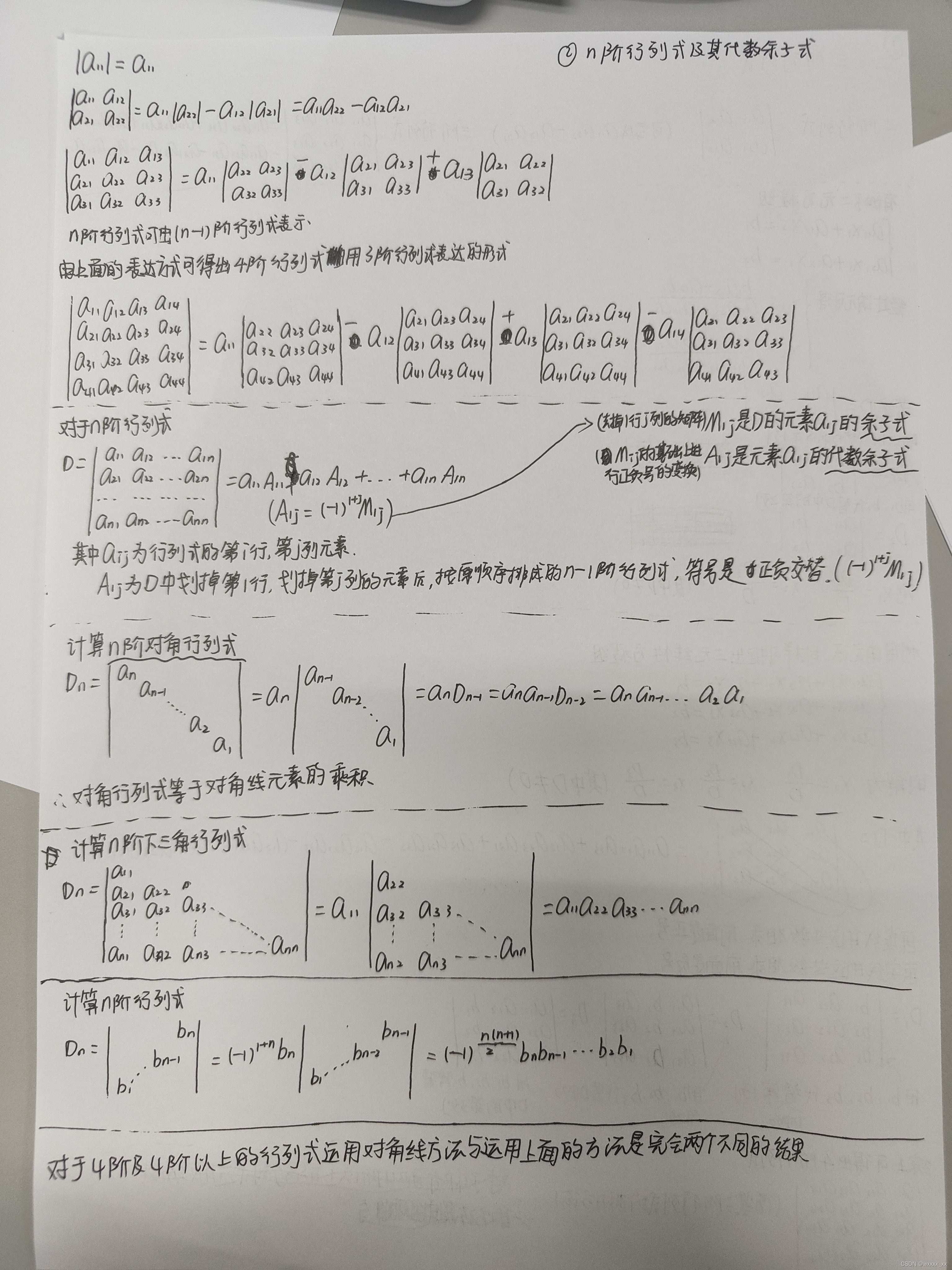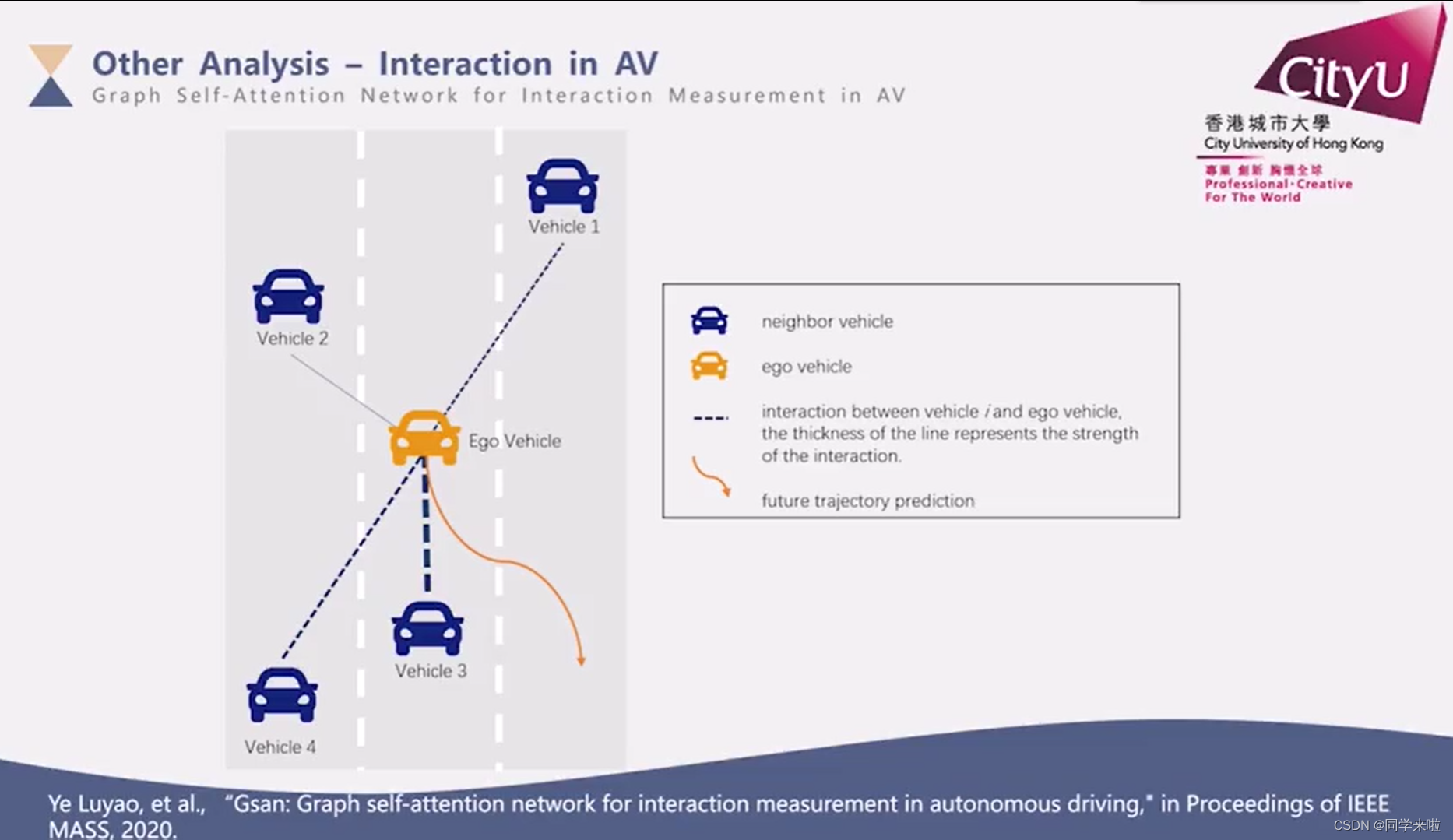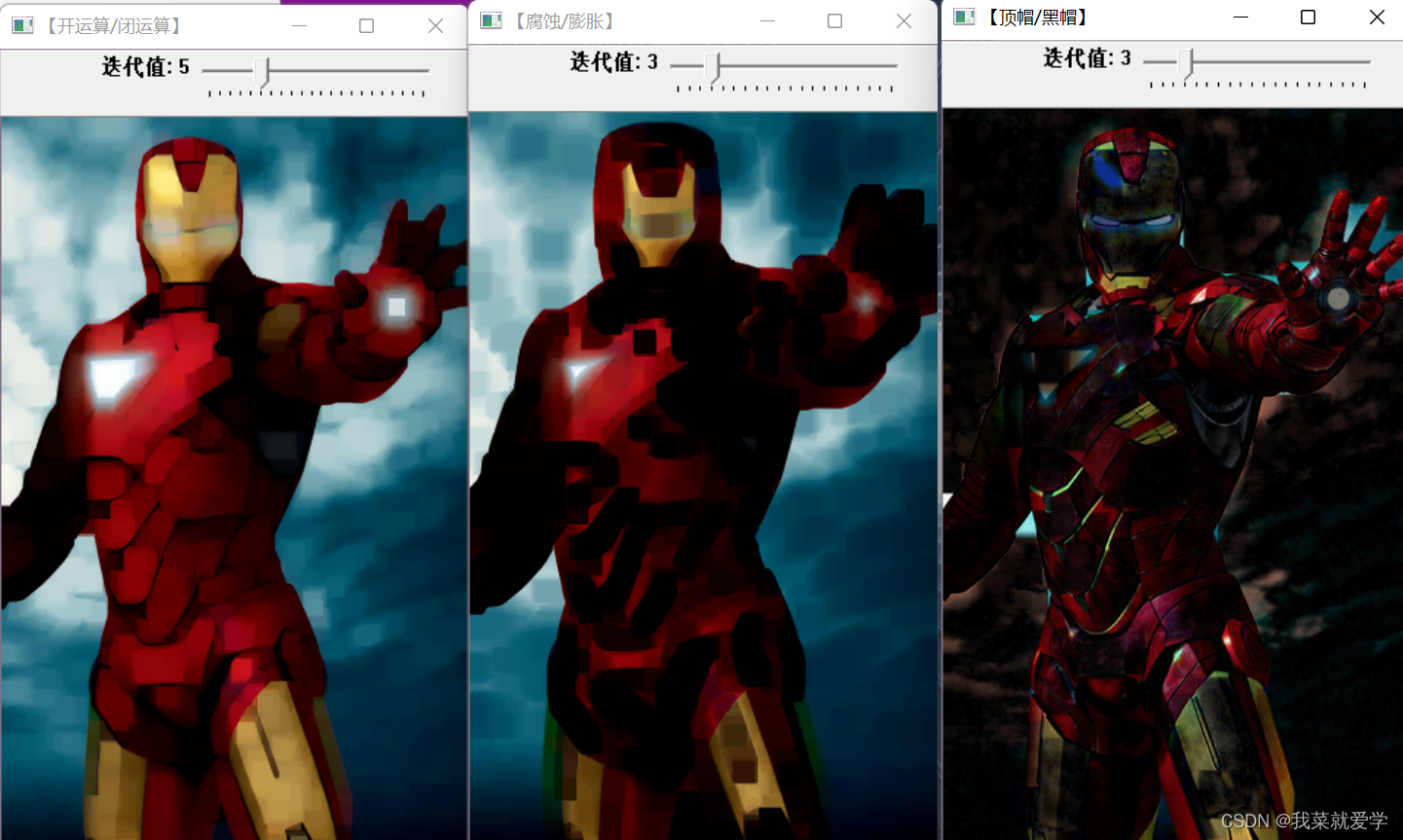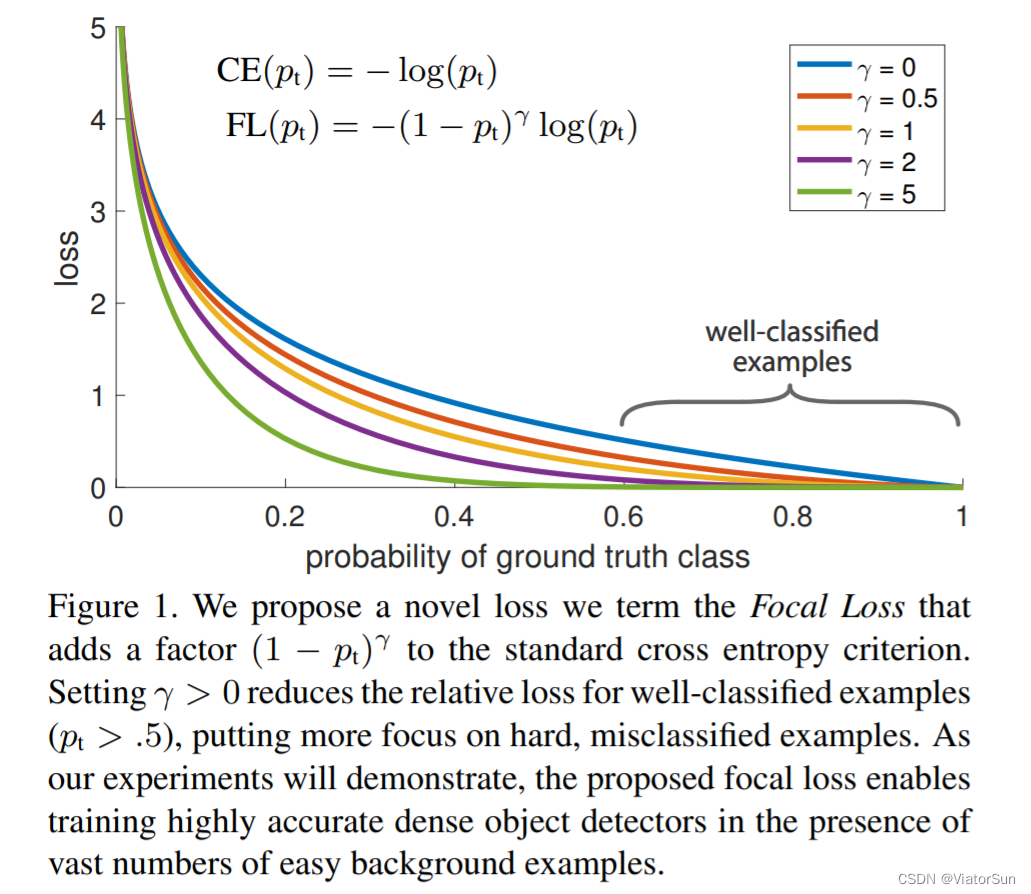当前位置:网站首页>ESXI挂载移动(机械)硬盘详细教程
ESXI挂载移动(机械)硬盘详细教程
2022-07-07 02:18:00 【不撸先疯。】
一、开启EXSI SSH服务
进入ESXI操作系统,点击主机,右键服务,将右边两个选项全部打开。

二、进入SSH
此时不要接上移动硬盘!
# 停止usbarbitrator服务
$ /etc/init.d/usbarbitrator stop
$ chkconfig usbarbitrator off接上硬盘(磁盘):
# 识别usb接口
$ esxcli storage core device list |grep -i usb
输入下述命令得到硬盘信息:
$ ls /dev/disks/
定义移动硬盘为gpt分区方式(GUID分区):
$ partedUtil mklabel /dev/disks/mpx.vmhba35:C0:T0:L0 gpt打印分区表:
$ partedUtil getptbl /dev/disks/mpx.vmhba35:C0:T0:L0
换算硬盘的二进制数值:
$ eval expr $(partedUtil getptbl /dev/disks/mpx.vmhba35:C0:T0:L0 | tail -1 | awk '{print $1 " \\* " $2 " \\* " $3}') - 1
修改为硬盘二进制数值:
(AA31E02A400F11DB9590000C2911D1B8)是VMFS数据存储分区的GUID,后面的0是属性,不要更改。
# 将(mpx.vmhba35:c0:T0:L0)修改为硬盘二进制数值5860528064
$ partedUtil setptbl /dev/disks/mpx.vmhba35:C0:T0:L0 gpt "1 2048 5860528064 AA31E02A400F11DB9590000C2911D1B8 0"
挂载移动硬盘:
$ vmkfstools -C vmfs5 -S USB_Datastore /dev/disks/mpx.vmhba35:C0:T0:L0:1
成功挂载! 

参考教程:
边栏推荐
- 程序员的日常 | 每日趣闻
- [shell] summary of common shell commands and test judgment statements
- 途家、木鸟、美团……民宿暑期战事将起
- 基于FPGA的VGA协议实现
- 偏执的非合格公司
- 哈趣投影黑馬之姿,僅用半年强勢突圍千元投影儀市場!
- 快速定量,Abbkine 蛋白质定量试剂盒BCA法来了!
- 学习笔记|数据小白使用DataEase制作数据大屏
- matlab / ENVI 主成分分析实现及结果分析
- Etcd database source code analysis -- starting from the start function of raftnode
猜你喜欢
随机推荐
Install mongodb database
[opencv] morphological filtering (2): open operation, morphological gradient, top hat, black hat
UIC(组态UI工程)公版文件库新增7款行业素材
HKUST & MsrA new research: on image to image conversion, fine tuning is all you need
How to find the literature of a foreign language journal?
【解决】Final app status- UNDEFINED, exitCode- 16
直击2022ECDC萤石云开发者大会:携手千百行业加速智能升级
C language interview to write a function to find the first occurrence of substring m in string n.
软件测试到了35岁,真的就干不动了吗?
CloudCompare-点对选取
Apache ab 压力测试
程序员的日常 | 每日趣闻
Postgresql源码(59)分析事务ID分配、溢出判断方法
Knight defeats demon king (Backpack & DP)
LM11丨重构K线构建择时交易策略
雷特智能家居龙海祁:从专业调光到全宅智能,20年专注成就专业
基本Dos命令
c面试 加密程序:由键盘输入明文,通过加密程序转换成密文并输出到屏幕上。
C interview 24 (pointer) define a double array with 20 elements a
C语言整理(待更新)

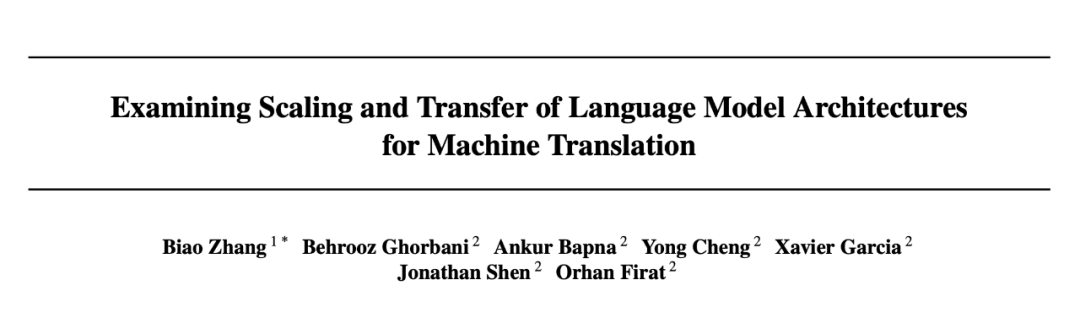
![[SOC FPGA] custom IP PWM breathing lamp](/img/4b/5053137cf95e851ca89057e9b9c15c.jpg)